
Sist oppdatert den

Feilen "Vi kunne ikke koble til Instagram" forhindrer deg i å logge på Instagram. Finn ut hvordan du løser tilkoblingsproblemet her.
Vi kunne ikke koble til Instagram – dette er ikke en feil du vil se når du logger på Instagram. Som det tydelig antyder, betyr ingen tilkobling at du ikke kan logge på, noe som betyr at du ikke kan bruke appen i det hele tatt.
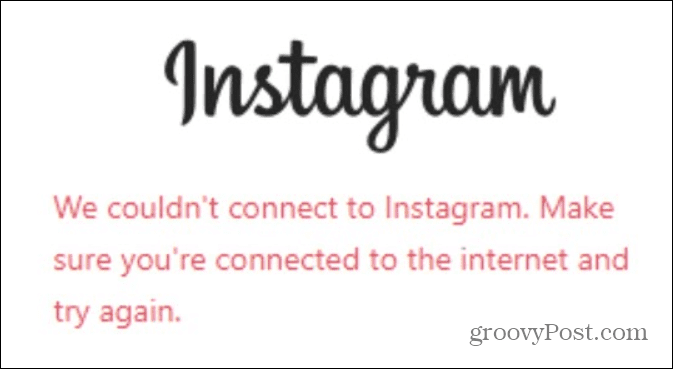
Det er flere grunner til at det kan oppstå. Hvis du sliter med å fikse en "vi kunne ikke koble til Instagram"-feil, følg trinnene nedenfor for å fikse den.
Sørg for at enheten er koblet til Internett
Internett- eller datatilkoblingen din er et av de første stedene du kan starte feilsøking på. Det høres kanskje innlysende ut, men dobbeltsjekk at du har det Wi-Fi og mobildata tilkobling aktivert på din mobile enhet.
Du bør også sjekke for å være sikker på det Flymodus er funksjonshemmet.
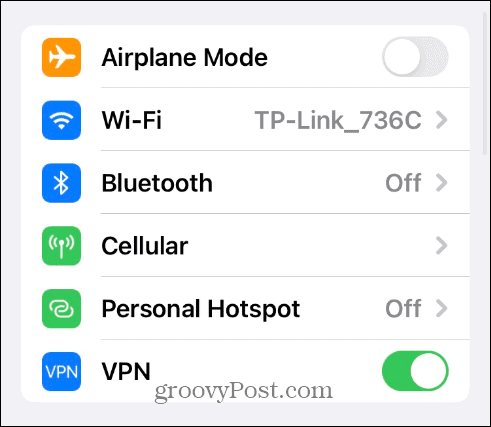
Hvis du er på et skrivebord, sørg for at datamaskinen er koblet til din Wi-Fi-nettverk eller kablet. Sørg for at du kan få tilgang til andre nettsteder og kjøre en tilkoblingstest på
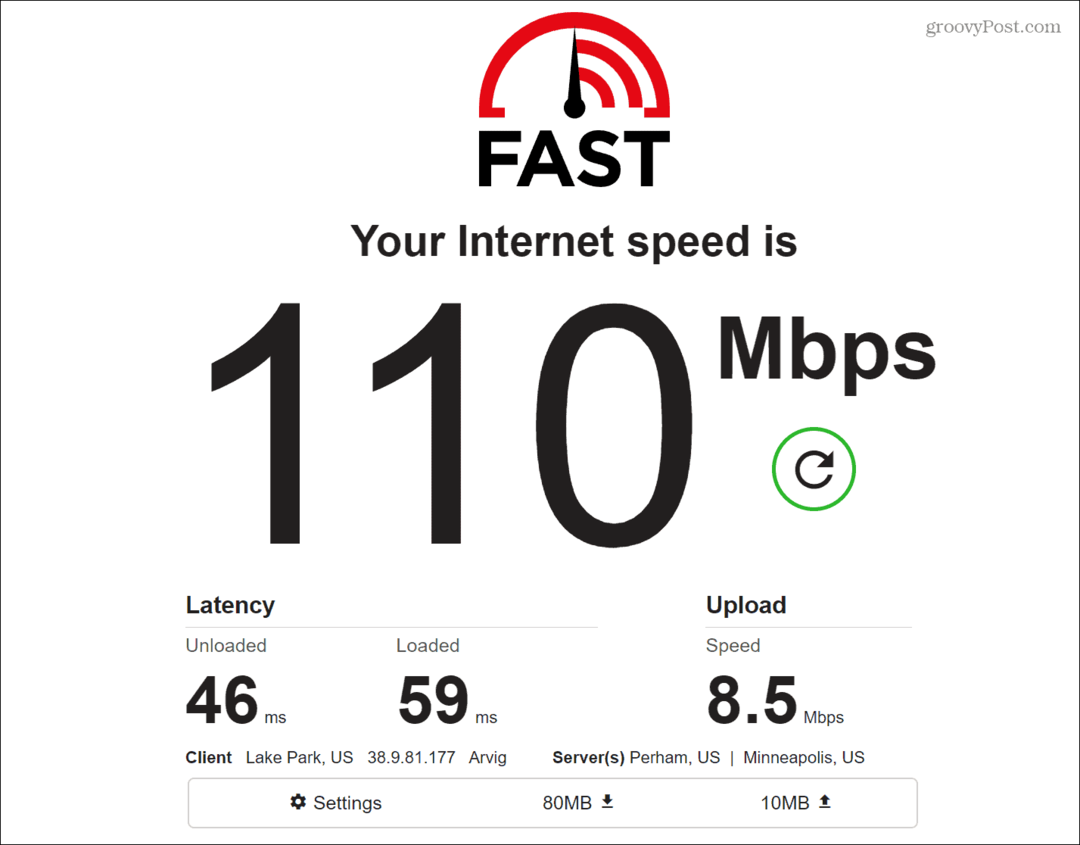
Hvis du ikke får en tilkobling i det hele tatt, slå av/på modemet og ruteren (eller combo hvis det er det du har fra Internett-leverandøren). Etter at nettverksutstyret har startet opp, start datamaskinen eller andre enheter på nytt og sørg for at du har en tilkobling.
Sjekk om Instagram er nede
Før du graver for dypt i feilsøkingstrinn, sjekk om Instagram er nede. Hvis det er det, kan du ikke gjøre noe annet enn å vente på at den kommer opp igjen.
Bruk en tredjepartsside som Neddetektor for å sjekke gjeldende status eller Avbruddsrapport for å se om det nylig var et problem med at tjenesten var nede.
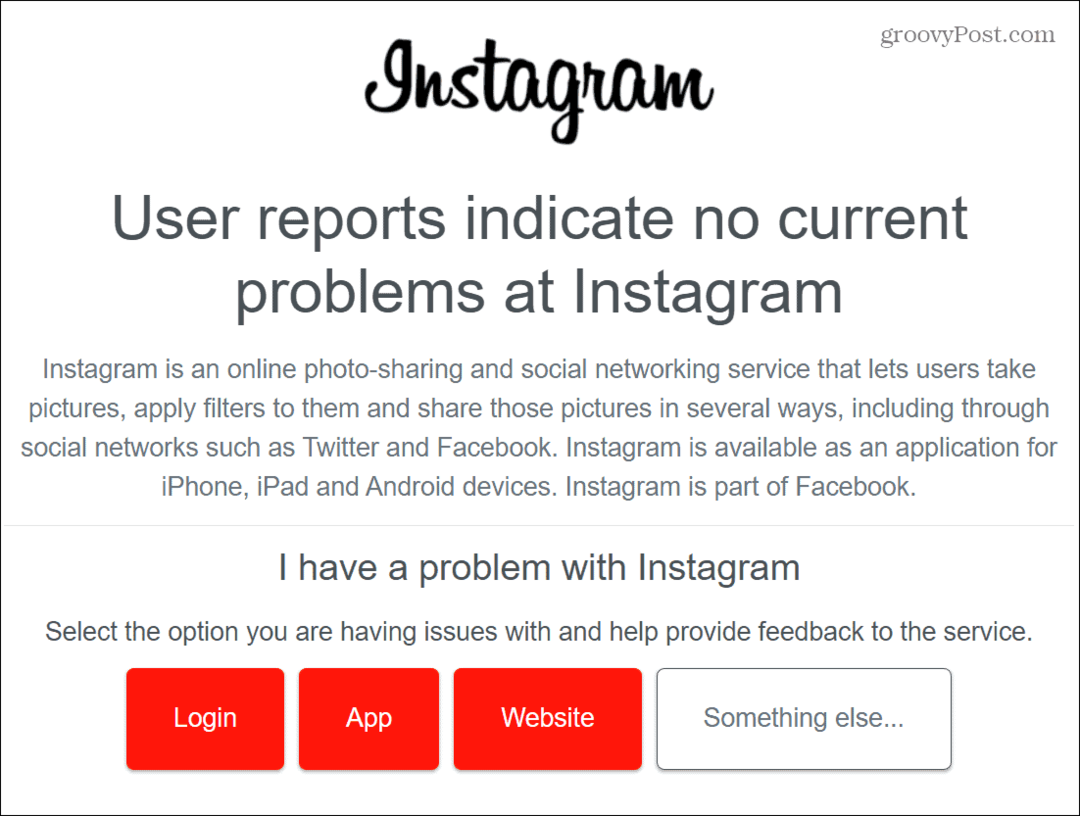
Oppdater og start Instagram-appen på nytt
Du vil se på appen på mobilenheten din hvis du har datatilkobling og riktige hastigheter. Tilkoblingsproblemet kan skyldes en feil i appen; alt den trenger er en oppdatering.
Hvis du er på Apple, sjekk ut hvordan oppdater apper på iPhone. Eller, hvis du er en Android-bruker, finn ut mer om oppdatering av apper på Android-enheten din.
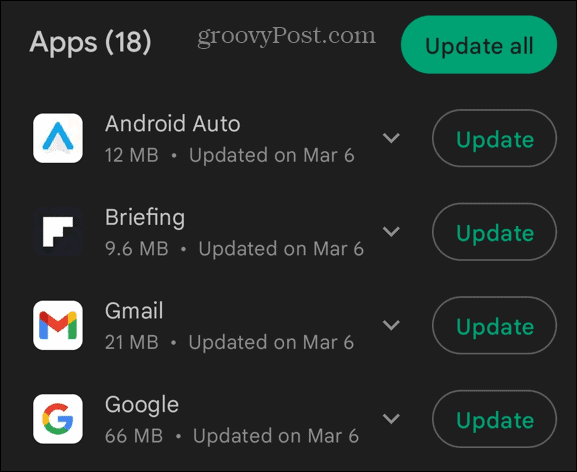
Når du har de siste appoppdateringene, start den på nytt og se om du kan bruke den feilfritt.
Start enheten på nytt
Hvis du fortsatt får feilen på skrivebordet eller mobilenheten, kan det være et problem med telefonen, nettbrettet eller datamaskinen. En enkel omstart kan hjelpe deg med å fikse problemet og få deg tilbake på Instagram.
Hvis du har en eldre iPhone, sjekk ut hvordan start iPhone X på nytt til 12, eller for nyere modeller, lære å start iPhone 13 eller 14 på nytt. Å starte en Android-enhet på nytt varierer mellom modellene, men innebærer vanligvis å holde inne av/på- og volum opp- eller volum ned-knappene.
Hvis du er usikker, sjekk produsentens støtteside.
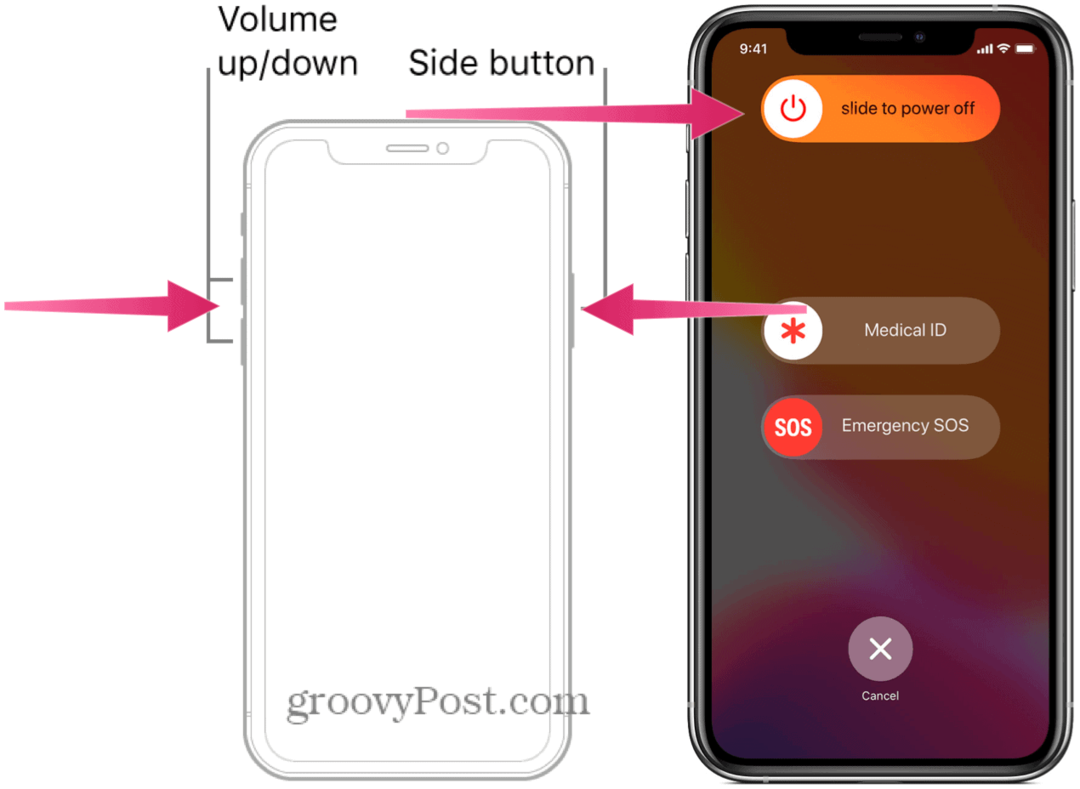
Hvis du får feilmeldingen på skrivebordet, sjekk ut hvordan starte Windows 11 på nytt, eller hvis du ikke er på 11 ennå, kan du start Windows 10 på nytt.
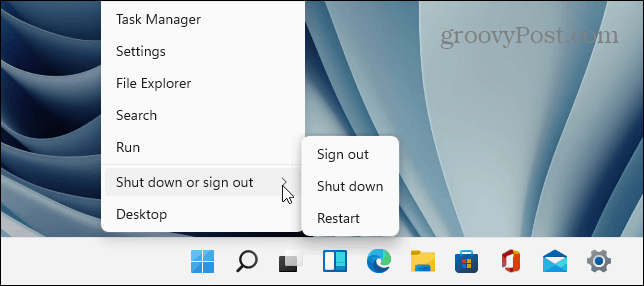
Tøm appdata og hurtigbuffer på Android
Tømmer Instagrams cache kan fikse tilkoblingsfeilen og forbedre appens ytelse hvis du bruker en Android-enhet.
For å tømme Instagrams cache på Android:
- Lansering Innstillinger på telefonen eller nettbrettet.
- Bla gjennom Innstillinger og velg Apper eller Apper og varsler.
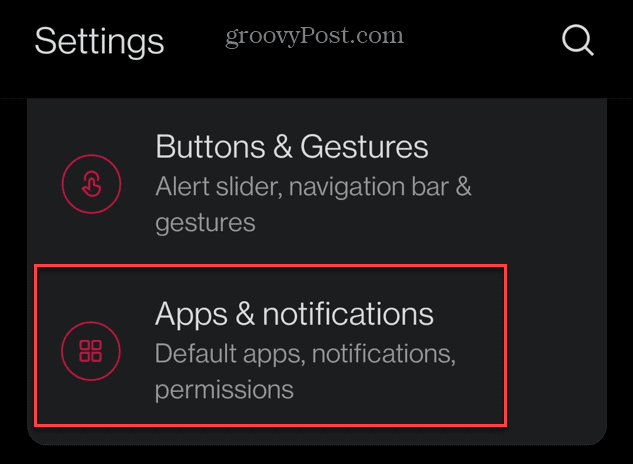
- Velge Instagram fra listen over installerte apper.
- Trykk på Oppbevaring
- Trykk på Tøm buffer-knappen.
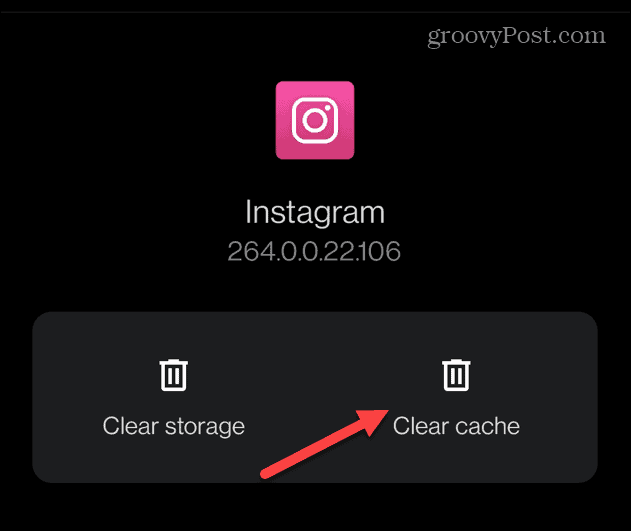
Når hurtigbufferen er tømt, prøv å starte appen på nytt og se om feilen er borte. Merk at appen også vil yte bedre etter å ha tømt cachen.
Merk: iPhone inkluderer ikke et alternativ for å tømme Instagrams cache. Den eneste måten å fjerne cache-filer på er å avinstallere appen og installere en ny versjon på nytt fra App Store. Faktisk er å installere appen på nytt på Android et annet alternativ å vurdere når du prøver å fikse denne feilen.
Etter å ha installert appen på nytt, skal tilkoblingsfeilen være borte, og du må logge på igjen med kontolegitimasjonen din.
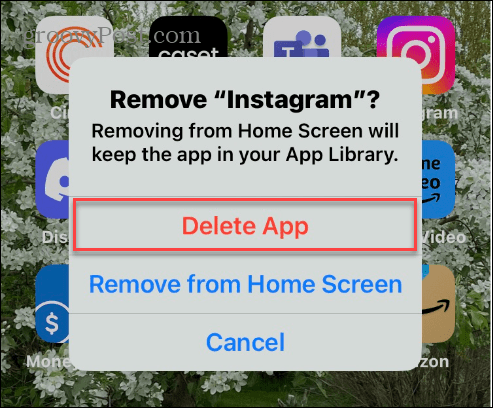
Slå av VPN-en din
Hvis du bruker en VPN på datamaskinen eller mobile enheter, blir det ofte oversett å slå av VPN. Når du bruker en VPN, som Privat internettilgang (PIA), for eksempel, og ikke kan komme til et nettsted, kan du anta at det er nede. Men å slå av VPN og koble til på nytt kan løse tilkoblingsproblemet.
Prosessen for å deaktivere, pause eller "utsette" VPN-en din varierer mellom tjenester, men du kan vanligvis gjøre det fra skrivebordsappen.
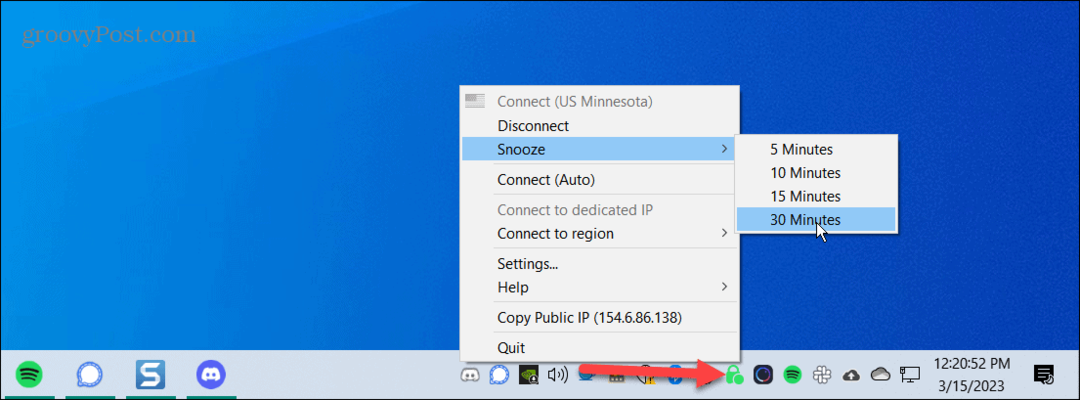
Eller start VPN-en din på mobilenheten din og sørg for at den er deaktivert.
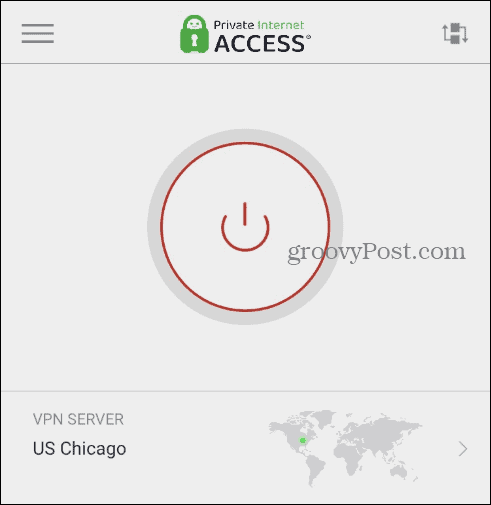
Etter at du har deaktivert eller satt VPN-en på pause, start Instagram-appen eller bla til skrivebordssiden og se om du kan koble til tjenesten uten feilen.
Få mer ut av Instagram-opplevelsen din
Du kan få feilmeldingen "Vi kunne ikke koble til Instagram" når du logger på eller bruker Instagram på skrivebordet eller mobilenheten. Men ved å bruke et av alternativene ovenfor bør det fikses. Husk at hvis Instagram er nede, er det ingenting du kan gjøre for deg. Du må vente på at tjenesten kommer tilbake.
Enten du er en ny eller erfaren bruker som ønsker å få mer ut av tjenesten, sjekk ut hvordan opphev sendingen av en melding på Instagram. Eller, hvis du ikke vil at andre skal vite at du er online, kan du det skjul statusen din på Instagram.
Dessverre kan det å fikse feil være en del av Instagram-opplevelsen. Det kan for eksempel hende du må fikse at Instagram-musikk ikke fungerer.
